Không chỉ tính năng Tạo phòng họp mặt thì gần đây Facebook đã có cập nhật mới với tính năng mới cho ứng dụng Messenger đó là tính năng Chia sẻ màn hình. Tính năng mới này đã giúp mọi người vẫn có thể giữ kết nối với nhau qua việc trò chuyện hay chia sẻ hình ảnh sinh hoạt hàng ngày cho nhau . Hãy cùng theo dõi bài viết sau đây để cùng Canhrau tìm hiểu cách chia sẻ màn hình trên Messenger bằng máy tính, điện thoại đơn giản nhất.
Nội dung chính:
Lợi ích của tính năng chia sẻ màn hình trên Messenger
Khi bạn sử dụng tính năng này, màn hình của bạn sẽ được hiển thị cho bên đối phương và ngược lại. Người thân, bạn bè dù khoảng cách địa lý hay vì không thể gặp mặt trực tiếp thì việc gọi và chia sẻ hình ảnh cho nhau ,cũng góp phần cho việc gắn kết tình cảm mọi người. Đồng thời, bạn vẫn có thể chia sẻ các thông tin có trên điện thoại hoặc máy tính. Chính vì vậy, tính năng chia sẻ màn hình rất hữu ích trong cuộc sống lẫn công việc khi không thể gặp mặt trực tiếp.
Hướng dẫn cách chia sẻ màn hình trên Messenger bằng điện thoại
Bạn nên cập nhật phiên bản mới của Facebook Messenger trước khi gọi và chia sẻ màn hình cho nhau trên điện thoại. Sau khi cập nhật bạn thực hiện các bước sau đây:
Bước 1: Bạn mở ứng dụng Messenger trên điện thoại của mình
Bước 2: Bạn hãy điều hướng đến một cuộc gọi bất kỳ trên Messenger. Tại thanh công cụ màn hình, bạn chọn Chia sẻ màn hình.
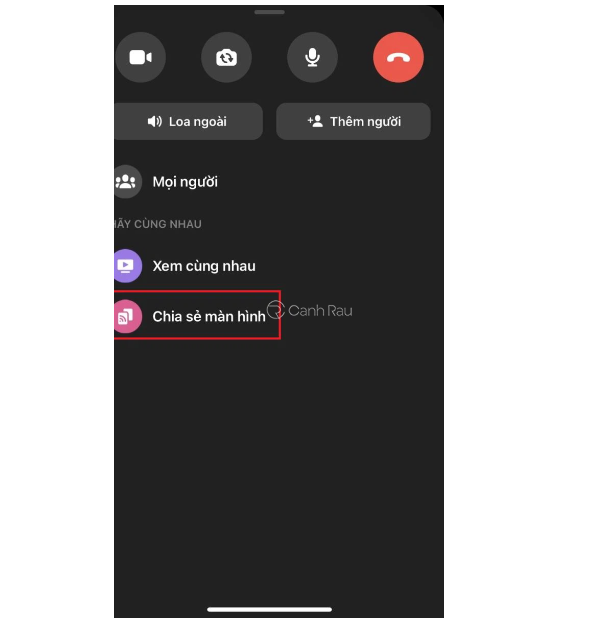
Bước 3: Trong mục chia sẻ màn hình, bạn chọn Bắt đầu truyền phát. Lúc này, đối phương sẽ thấy được màn hình bạn muốn chia sẻ.
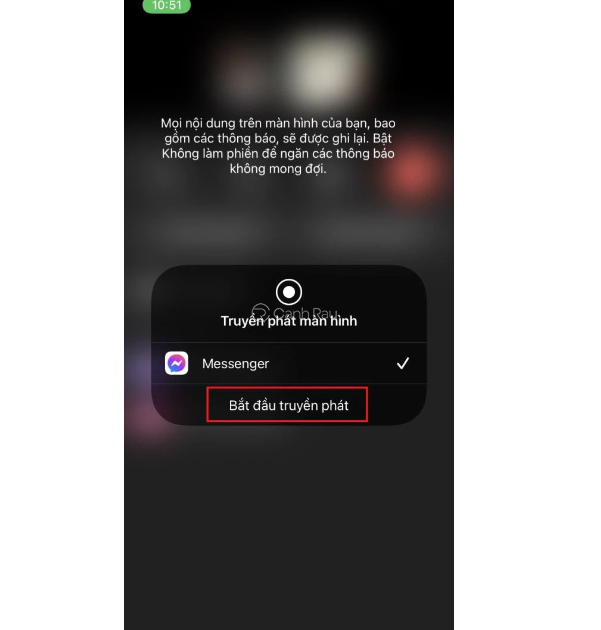
Hướng dẫn cách chia sẻ màn hình trên Messenger bằng máy tính
Đầu tiên, bạn cần phải cho phép trình duyệt web có quyền truy cập vào Camera và Micro của bạn để có thể gọi video và chia sẻ hình ảnh. Sau đó, bạn thực hiện theo các bước sau:
Bước 1: Bạn hãy truy cập vào Facebook Messenger trên máy tính và bắt đầu thực hiện gọi một cuộc gọi video cho người dùng mà bạn muốn chia sẻ màn hình.
Bước 2: Tại giao diện của cuộc gọi video, trên thanh công cụ xuất hiện ở màn hình, bạn hãy nhấn vào biểu tượng Màn hình để thực hiện việc chia sẻ màn hình ảnh của bạn.
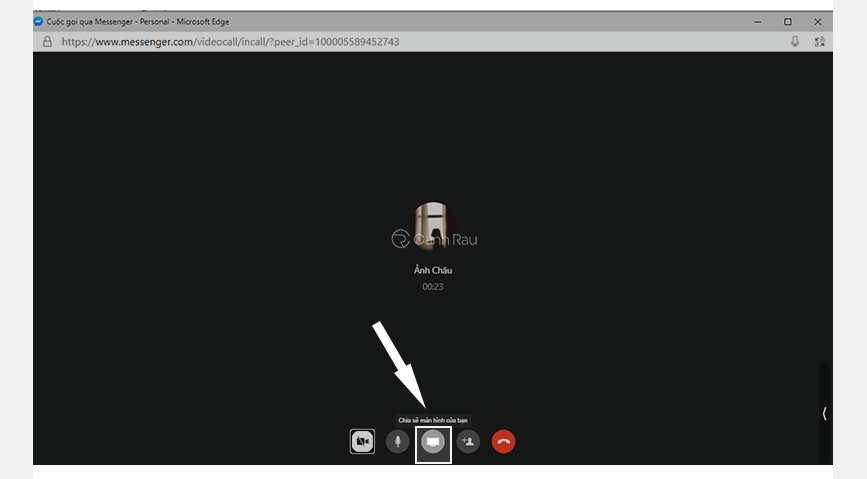
Bước 3: Lúc này sẽ xuất hiện thêm một giao diện để chúng ta lựa chọn một trong những cửa sổ nào mà mình muốn chia sẻ màn hình. Các lựa chọn như: Your Entire Screen (share toàn bộ màn hình), Application Window (chỉ share cửa sổ ứng dụng) hoặc Tab Chrome. Bạn hãy lựa chọn tính năng chia sẻ màn hình mà mong muốn rồi nhấn nút Share (Chia sẻ) bên góc dưới để bắt đầu thực hiện chia sẻ màn hình.
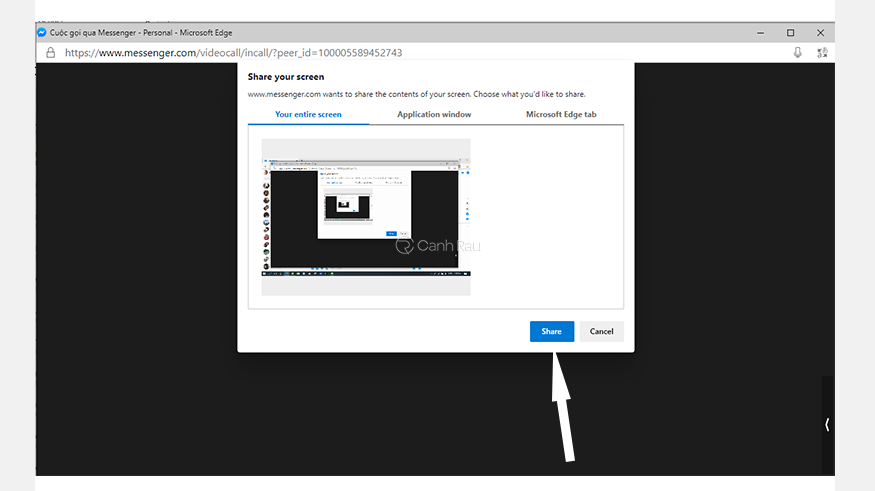
Bước 4: Ngay sau đó, màn hình của đối phương sẽ được thay thế bằng màn hình của bạn. Nếu bạn muốn kết thúc việc chia sẻ màn hình, thì bạn nhấn Stop Sharing để tắt tính năng chia sẻ màn hình Messenger trên máy tính, laptop.
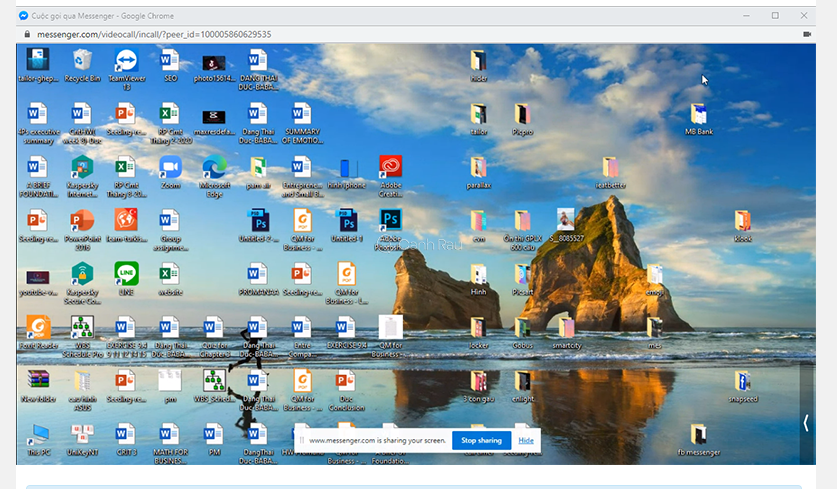
Trên đây là bài viết hướng dẫn cho bạn cách chia sẻ màn hình Messenger trên máy tính, điện thoại đơn giản và nhanh chóng nhất. Hãy hãy thử trải nghiệm và cùng theo dõi website để có thêm nhiều thông tin bổ ích.
Nguồn bài viết: https://canhrau.com

